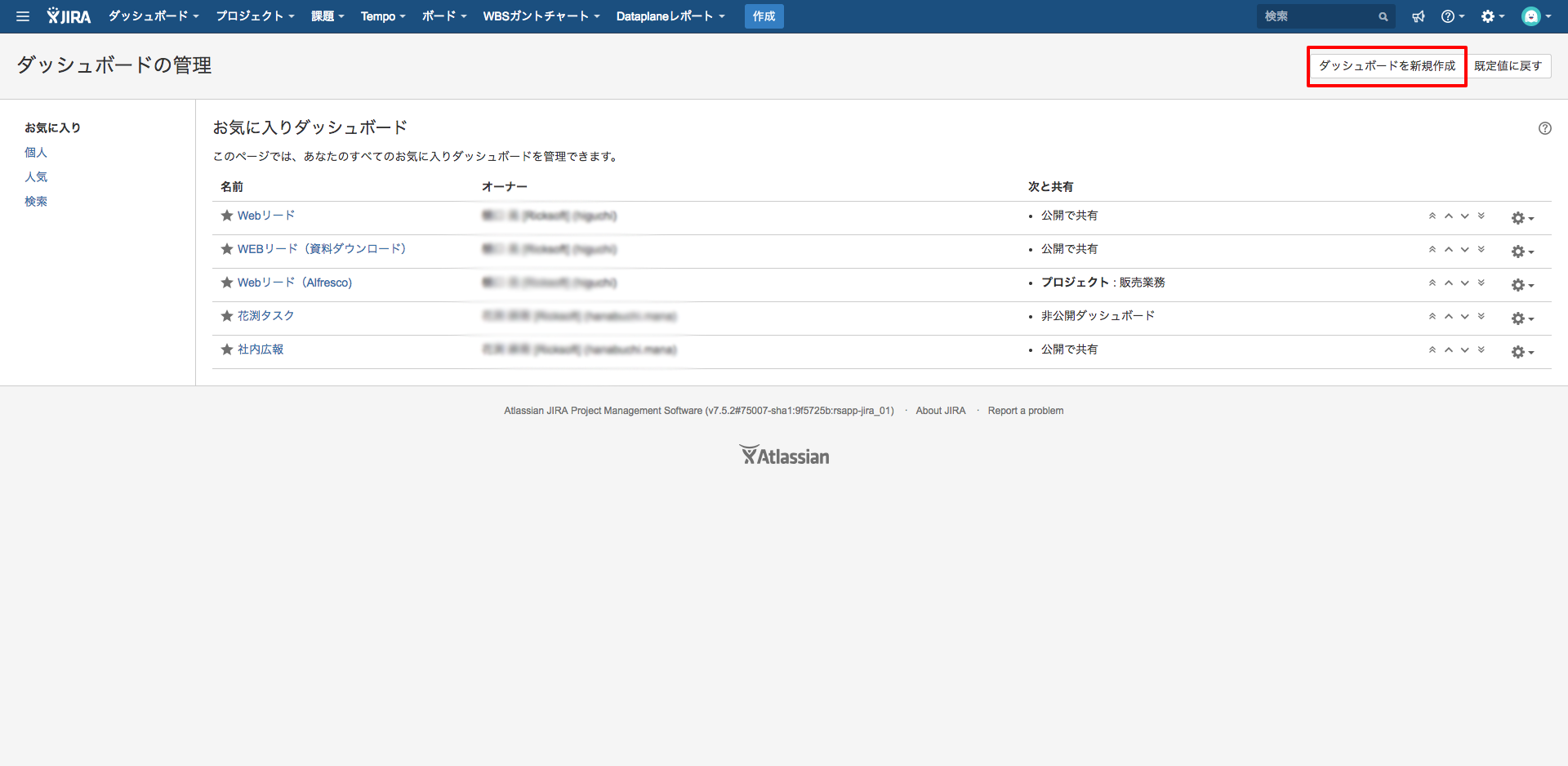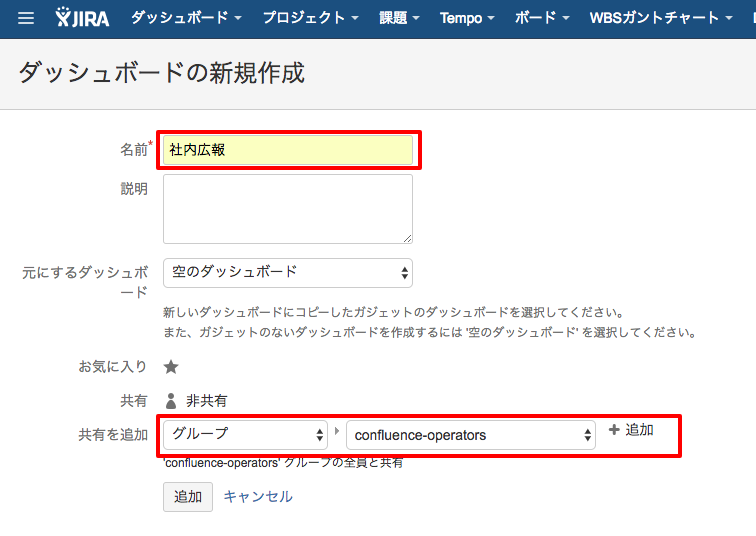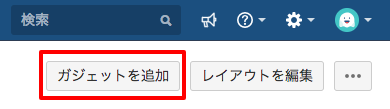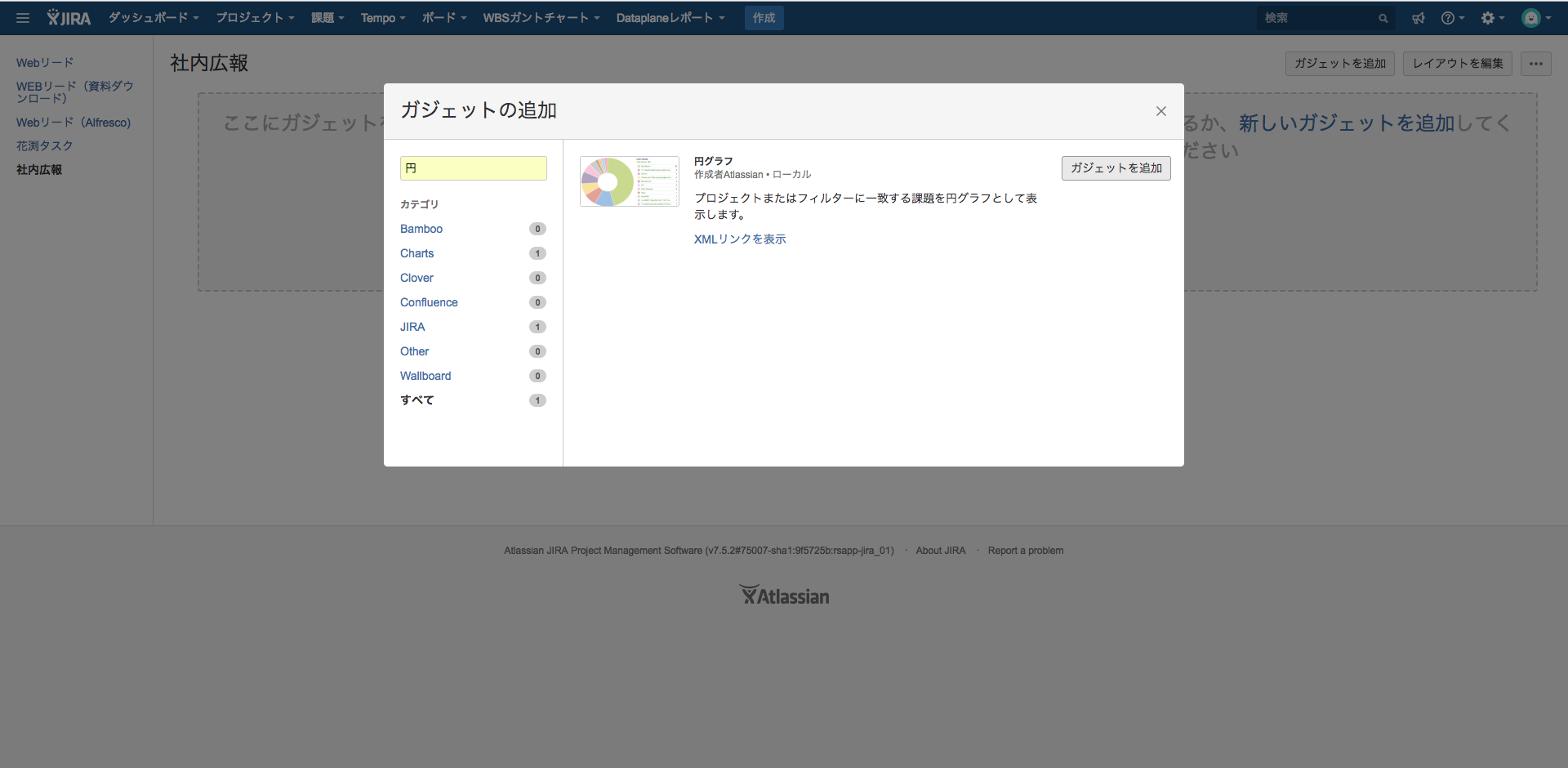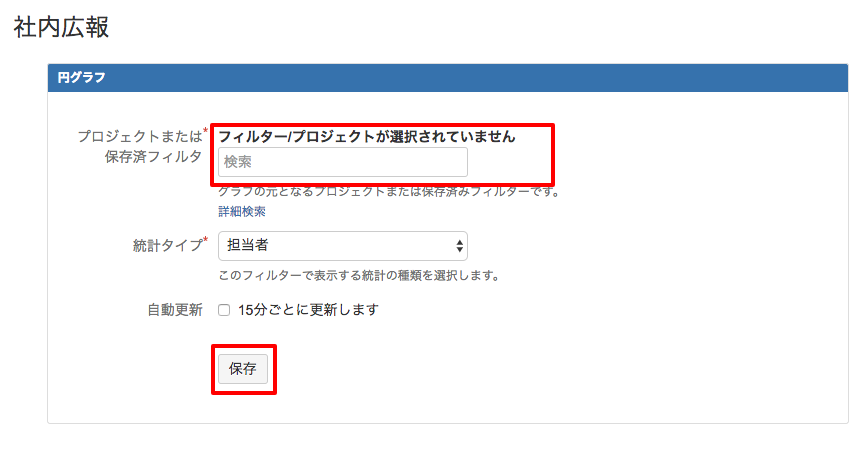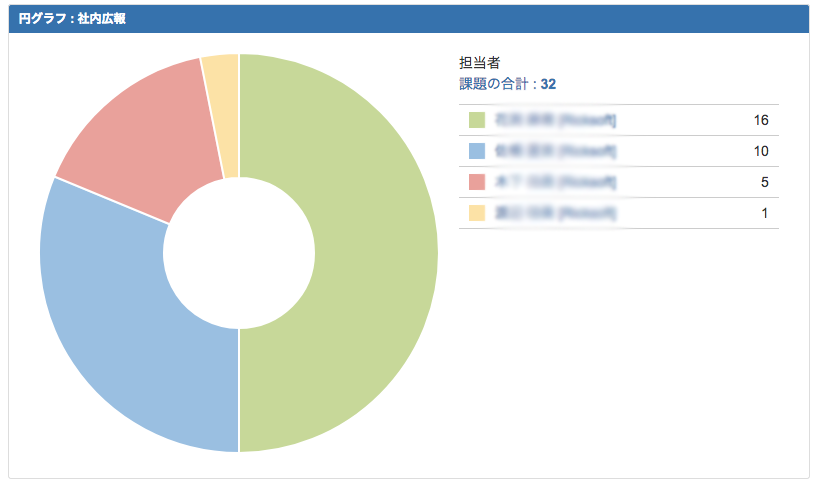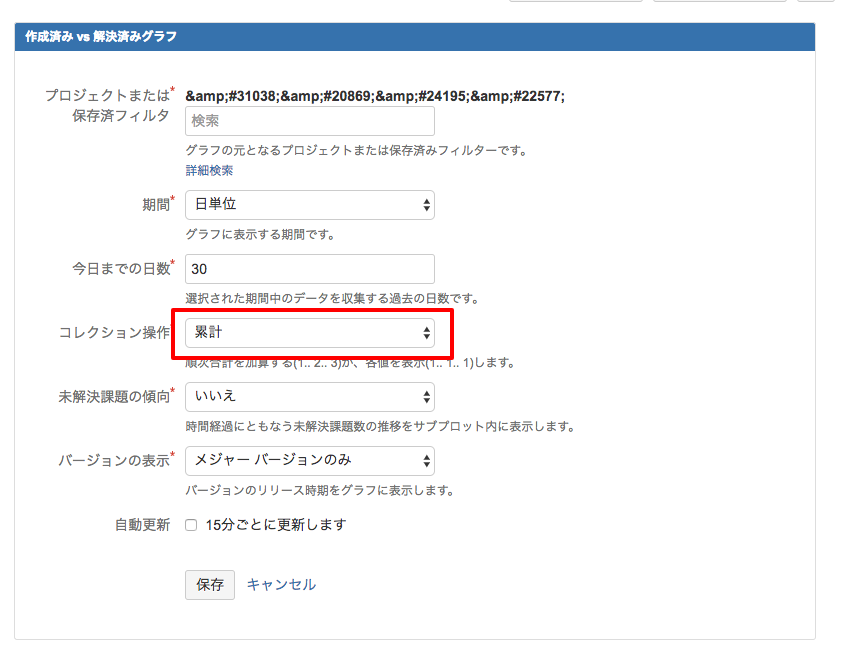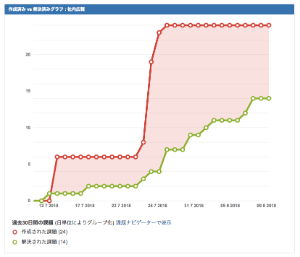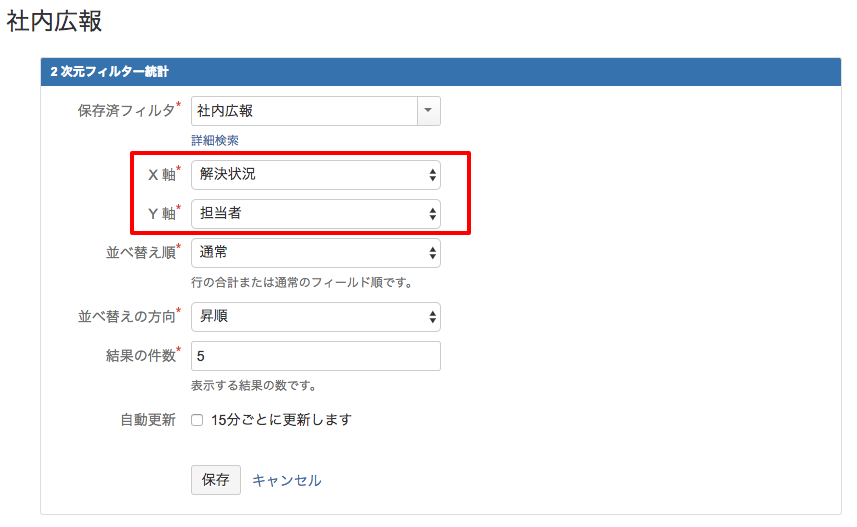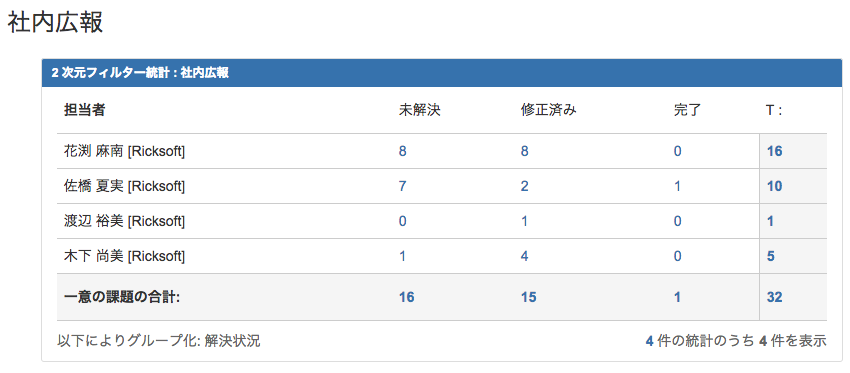2018/08/17
新卒の社内プロジェクトでJiraのダッシュボードを作ってみようこんにちは、リックソフト新入社員の花渕です。
前回、「新卒の社内プロジェクトでJiraを使ってみました」を書かせていただきました。
今回はその続きで、Jiraを使うメリットにフォーカスを当てたいと思います。
Jiraのもっともいいところ。
それは仕事が可視化できるところです。
仕事の見える化、という言葉はよく聞きますがJiraではどのようにそれを実現できるのか。
今回はダッシュボードという機能を使って紹介したいと思います。
ダッシュボードって何?
ダッシュボードとは、Jiraにログインした際に最初に表示される画面です。なので、誰もが必ず見るページになります。プロジェクトに所属する人全員に同じダッシュボードを使うようにしておけば、ログイン時にプロジェクトの状況を必ず確認するように誘導できたりします。
標準では下図のように、「概要」「自分の担当課題」「アクティビティストリーム」といった規定されたダッシュボードが表示されますが、実はこれユーザーごとに好きなように作成できるんです。
なので、ログイン後に自分が表示したいものを表示することができます。自分のチームやプロジェクトがどれくらい課題を持っていて、誰に負担がかかっているのかなど、知りたい情報をカスタマイズして知ることができます。このように汎用性が高いこともJiraの良いところです。
ダッシュボードを作ってみよう
Jiraのダッシュボードをクリックして右上の「ダッシュボードを新規作成」を押しましょう。
すると下図のような画面が表示されるので、ダッシュボードを作成するにあたりまず名前を決めます。
そして共有したいプロジェクトやグループを選びましょう。なお、自分専用にするなら共有する必要はありません。
ダッシュボードを作成したら、次はそこにガジェットを追加します。ガジェットにはグラフなどの表示をするものがあります。
ガジェットを追加するにはダッシュボードの右上のここから追加します。
では、ここで私のおすすめガジェットを3つご紹介したいと思います。
①円グラフ
まず、全体の課題のうち誰がどのくらい持っているのかを把握したい時。
その場合は「円グラフ」を選びましょう。
(ガジェットの検索機能で「円」と打つとすぐ見つかりますよ!)
円グラフを選択したら、表示したいフィルターやプロジェクト。ここでは社内広報プロジェクトを選択して保存を押します。
そうすると担当者の割合に応じて表示されるので、一目でわかりますね!
次に、全体の課題のうちすでに終わっている課題を把握したい時。そんなときは「作成済み vs 解決済みグラフ」を選びます。
この時に重要なのは表示を「累計」にすることです。
自分が仕事終わらせて来た達成感が出るので個人的におすすめです笑
③2次元フィルター統計
最後に、今参加しているプロジェクト内で誰がどれだけ課題を持っているのか把握したいときは「2次元フィルター」を使いましょう。
X軸、Y軸共に自由に選べますが基本的な表示はこちらで十分だと思います。
これで保存を押すと…….
誰がどれだけどれくらい持っていて、どれくらい課題を終わらせているのか一目でわかりますね!
ダッシュボードを使ってみよう
みなさんは出勤したらメールのチェックやその日の会議などの予定の確認をされると思います。それプラス、私は出勤してダッシュボードを確認するようにしています。リアルタイムの仕事量やそれぞれの負担といった状況がわかるからです。
何より、今日1日、または1週間を通してやらなきゃいけない仕事の計画を立てやすくなります。
特に月曜日は課題が溜まりがちなので少し焦りますがw
それでも、先輩のタスクが多くて忙しいときには、私にできそうな作業だったら自分を担当者にして(勝手に)もらっています。
仕事が見える化できてよかったなと思うのは、お互いに気持ちよく働けることにも大きく起因しています。働き方改革の第一歩な気もしますね。
さて、Jiraで作るダッシュボード、いかがでしたか?
新入社員の私でも簡単に作れたので、皆さんもぜひ作ってみてくださいね。
(こちらでもダッシュボードを紹介しております。ご参考にしてみてください。りっくまのお便り投稿シリーズJira編1:プロジェクト管理者のためのJIRAダッシュボード活用術)
また何かご不明な点がございましたら、お気軽にお問い合わせください。